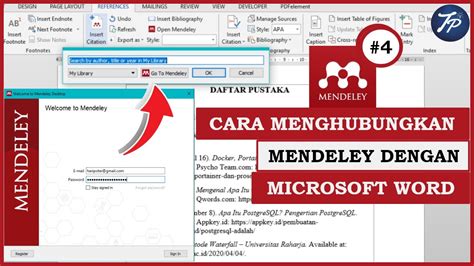
Menghubungkan Mendeley ke Word: Panduan Langkah Demi Langkah
Mendeley adalah perangkat lunak manajemen referensi yang memungkinkan Anda mengatur, mengutip, dan membuat bibliografi dengan mudah. Dengan menghubungkan Mendeley ke Word, Anda dapat memasukkan kutipan dan bibliografi ke dalam dokumen Word Anda secara otomatis. Berikut adalah panduan langkah demi langkah untuk menghubungkan Mendeley ke Word:
1. Instal Mendeley Desktop
Jika Anda belum menginstal Mendeley Desktop, Anda dapat mengunduhnya dari situs web Mendeley. Setelah diunduh, jalankan file instalasi dan ikuti petunjuk di layar untuk menyelesaikan instalasi.
2. Tambahkan Sumber ke Mendeley
Setelah Mendeley Desktop terinstal, Anda dapat mulai menambahkan sumber ke perpustakaan Anda. Anda dapat menambahkan sumber dengan cara menyeret dan menjatuhkan file ke jendela Mendeley, atau dengan menggunakan fitur impor Mendeley. Untuk mengimpor sumber dari file, klik tombol "File" di bilah menu dan pilih "Add Files." Untuk mengimpor sumber dari database online, klik tombol "Add Online Sources" dan pilih sumber yang ingin Anda impor.
3. Instal Plug-in Mendeley untuk Word
Setelah Anda memiliki beberapa sumber di perpustakaan Mendeley Anda, Anda dapat menginstal plug-in Mendeley untuk Word. Plug-in ini memungkinkan Anda untuk memasukkan kutipan dan bibliografi ke dalam dokumen Word Anda secara otomatis. Untuk menginstal plug-in, buka situs web Mendeley dan klik tombol "Download." Pilih versi plug-in yang sesuai dengan versi Word Anda dan ikuti petunjuk di layar untuk menyelesaikan instalasi.
4. Hubungkan Mendeley ke Word
Setelah plug-in Mendeley untuk Word terinstal, Anda dapat menghubungkan Mendeley ke Word. Buka Word dan klik tab "Mendeley" di bilah pita. Jika Anda tidak melihat tab Mendeley, klik tombol "Add-Ins" di bilah menu dan pilih "Mendeley." Setelah tab Mendeley muncul, klik tombol "Connect to Mendeley" dan pilih akun Mendeley Anda. Setelah Anda terhubung ke Mendeley, Anda akan melihat perpustakaan sumber Anda di panel tugas Mendeley.
5. Menyisipkan Kutipan ke dalam Dokumen Word
Untuk menyisipkan kutipan ke dalam dokumen Word, sorot teks yang ingin Anda kutip dan kemudian klik tombol "Insert Citation" di tab Mendeley. Pilih sumber yang ingin Anda kutip dari daftar sumber yang muncul dan kemudian klik tombol "OK." Kutipan akan disisipkan ke dalam dokumen Anda pada kursor saat ini.
6. Membuat Bibliografi
Untuk membuat bibliografi, klik tombol "Create Bibliography" di tab Mendeley. Pilih gaya bibliografi yang ingin Anda gunakan dan kemudian klik tombol "OK." Bibliografi akan disisipkan ke dalam dokumen Anda pada akhir dokumen.
7. Memperbarui Kutipan dan Bibliografi
Jika Anda membuat perubahan pada perpustakaan Mendeley Anda, Anda dapat memperbarui kutipan dan bibliografi di dokumen Word Anda secara otomatis. Untuk memperbarui kutipan dan bibliografi, klik tombol "Update Citations and Bibliography" di tab Mendeley. Kutipan dan bibliografi akan diperbarui secara otomatis.
8. Memecahkan Masalah
Jika Anda mengalami masalah saat menghubungkan Mendeley ke Word, Anda dapat mencoba beberapa hal berikut:
- Pastikan bahwa Anda memiliki versi terbaru Mendeley Desktop dan plug-in Mendeley untuk Word.
- Pastikan bahwa Anda telah terhubung ke Mendeley dengan akun yang benar.
- Coba restart Word dan Mendeley Desktop.
- Jika masalah masih berlanjut, Anda dapat menghubungi dukungan Mendeley untuk bantuan.
Kesimpulan
Dengan menghubungkan Mendeley ke Word, Anda dapat dengan mudah memasukkan kutipan dan bibliografi ke dalam dokumen Word Anda. Ini akan menghemat waktu dan tenaga Anda, serta membantu Anda membuat dokumen yang lebih profesional dan akurat.